Cần gì Midjourney? AI của Canva hiện đã hỗ trợ vẽ hình bằng miêu tả siêu đơn giản

Bạn có tin rằng có thể tạo ảnh từ văn bản hay không? Điều đó là hoàn toàn có thể với công cụ được chia sẻ trong bài viết ngày hôm nay.

Giới thiệu tính năng Text to Image của Canva
Canva được biết đến là một trình chỉnh sửa ảnh chuyên nghiệp với kho tàng mẫu thiết kế sẵn để bất kỳ ai cũng có thể tự mình tạo nên một thiết kế đẹp mắt. Theo dòng chảy công nghệ, mới đây Canva cũng đã trang bị thêm cho mình một tính năng AI tuyệt vời mang tên Text to Image.

Text to Image có thể hiểu đơn giản đúng như cái tên của nó đó là chuyển văn bản thành hình ảnh. Điều này có nghĩa là bạn có thể tạo ra những bức ảnh chỉ với vài câu văn bản ngắn gọn.
Tính năng này được trang bị sẵn trên website của Canva nên rất tiện lợi để sử dụng chỉ với kết nối internet.
Cách sử dụng Text to Image để tạo ảnh từ văn bản
Tuy là một tính năng mới và thú vị nhưng Text to Image cũng rất dễ để sử dụng. Dưới đây là hướng dẫn chi tiết cách để tạo một bức ảnh từ những câu văn bản gợi ý ngắn gọn.
Bước 1: Truy cập vào trang chủ của Canva tại đây, sau đó mở mục “Ứng dụng”.

Bước 2: Tại tab Thịnh hành, bạn chọn vào “Text to Image”.

Bước 3: Một cửa sổ mới hiện lên, hãy click vào dòng “Dùng trong thiết kế mới”.

Bước 4: Bạn hãy chọn kích thước ảnh, có thể lựa chọn những gợi ý có sẵn phía dưới.

Bước 5: Bây giờ Canva sẽ chuyển sang một tab mới. Tại đây, bạn nhấn nút “Sử dụng” phía bên trái màn hình.
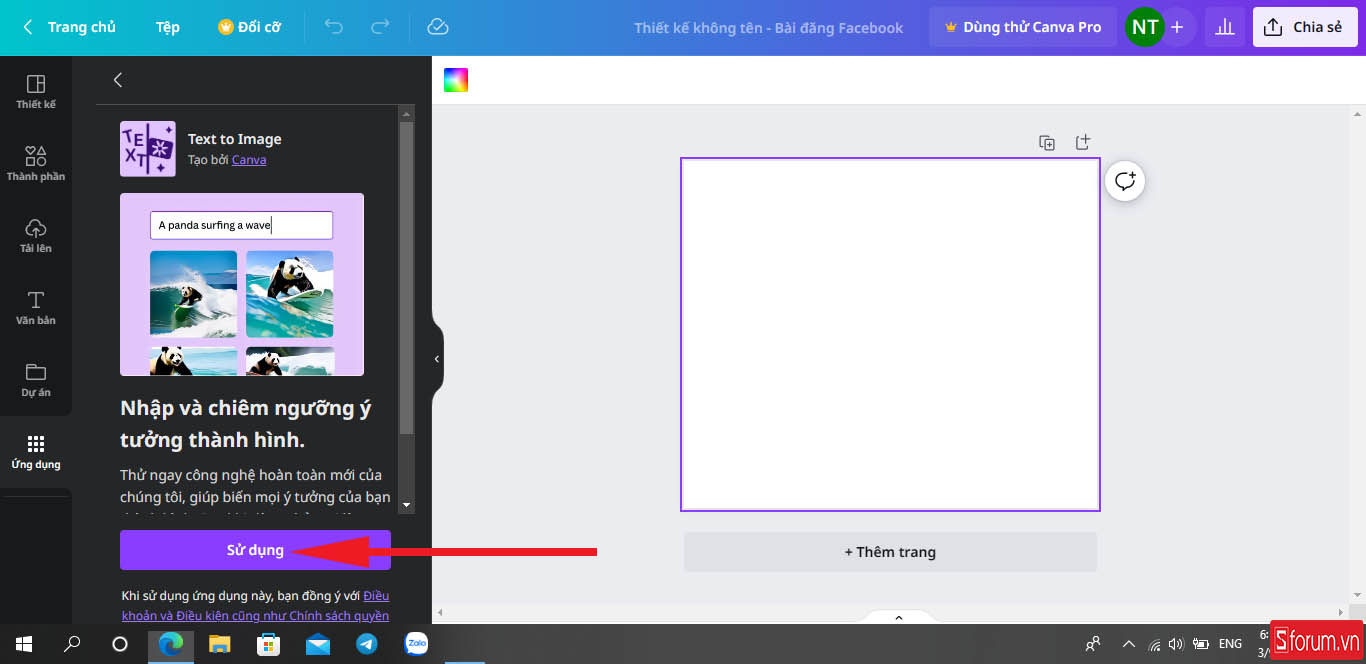
Bước 6: Tại ô văn bản phía trên, hãy nhập những mô tả gợi ý cho bức hình mong muốn của bạn, bao gồm đối tượng, màu sắc, hình dạng,... Một lưu ý đó là những từ khóa bằng tiếng anh sẽ cho kết quả chính xác hơn.

Bước 7: Bạn cũng có thể chọn thêm một vài tùy chọn khác phía dưới tại mục “Kiểu” và “Tỷ lệ khung”. Sau đó nhấn nút “Tạo hình ảnh” để tạo ảnh.

Bước 8: Sau khi tạo ảnh, hình ảnh gợi ý sẽ xuất hiện phía bên trái. Nếu bạn muốn tìm thêm ảnh thì nhấn “Tạo lại” hoặc tìm mới nhấn “Bắt đầu lại”.

Bước 9: Khi đã ưng ý, hãy kéo ảnh vào khung ảnh phía bên phải. Tại đây bạn có thể thực hiện các tùy chỉnh khác theo ý muốn của mình.

Bước 10:Nhấn nút “Chia sẻ”, chọn “Tải xuống”, lựa chọn định dạng ảnh và nhấn “Tải xuống” một lần nữa để tải về hình ảnh.
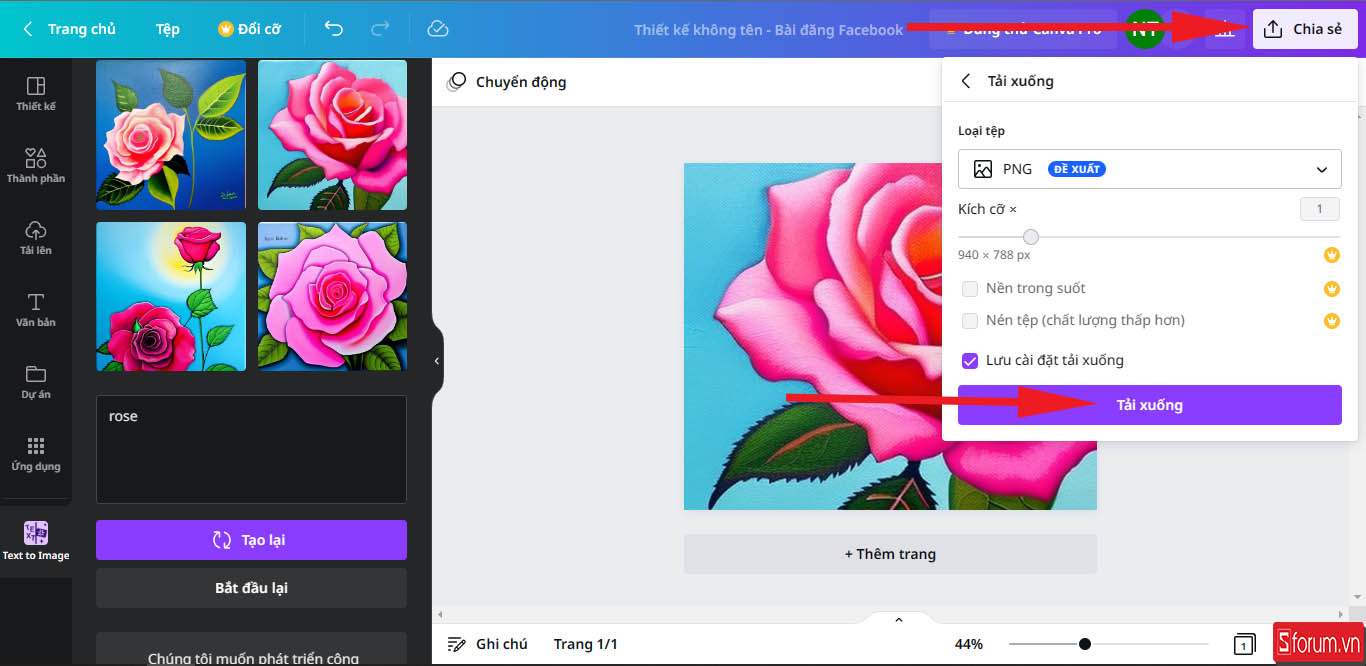
Tạm kết
Như vậy Sforum đã giới thiệu đến bạn đọc tính năng Text to Image trên Canva cũng như hướng dẫn sử dụng tính năng này. Hy vọng qua đây sẽ giúp bạn có thêm được những trải nghiệm thú vị và giải trí.
- Xem thêm: Thủ thuật Windows, Thủ thuật laptop








Bình luận (0)